একটি ব্যক্তিগত কম্পিউটার দীর্ঘকাল কেবল "বৈদ্যুতিন কম্পিউটার" হিসাবে বন্ধ হয়ে গেছে এবং নির্মাতাদের প্রচেষ্টার মাধ্যমে কিছুটা স্বতন্ত্রতা অর্জন করেছে। এবং এখন প্রত্যেক ব্যবহারকারীর হয় হয় এটির সাথে সামঞ্জস্য রাখতে হবে, বা তাদের নিজস্ব পছন্দগুলির সাথে বৃহত্তর সামঞ্জস্যতা অর্জন করতে এটি টুইট করতে হবে।

নির্দেশনা
ধাপ 1
অপারেটিং সিস্টেমের সাউন্ড স্কিমে যে কোনও কিছু পরিবর্তন করতে, আপনার ক্রিয়াকলাপগুলির ক্রম নিম্নরূপ হওয়া উচিত: প্রথমে, প্রধান মেনুতে ("স্টার্ট" বোতামে), নিয়ন্ত্রণ প্যানেলটি শুরু করুন start
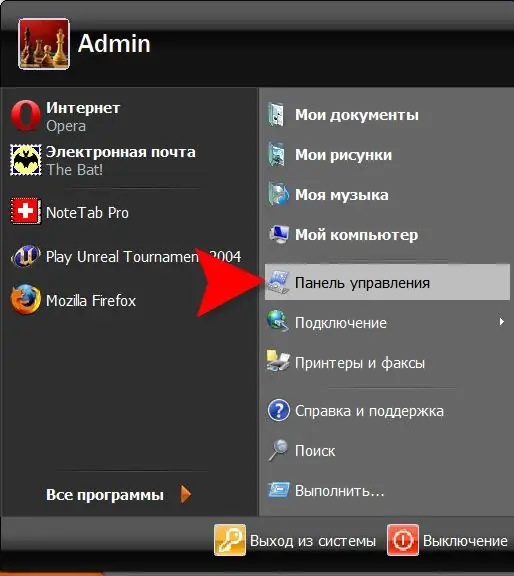
ধাপ ২
কন্ট্রোল প্যানেলে শব্দ, স্পিচ এবং অডিও ডিভাইস বিভাগ নির্বাচন করুন।

ধাপ 3
কাজের তালিকায়, সাউন্ড স্কিম পরিবর্তন করুন নির্বাচন করুন।
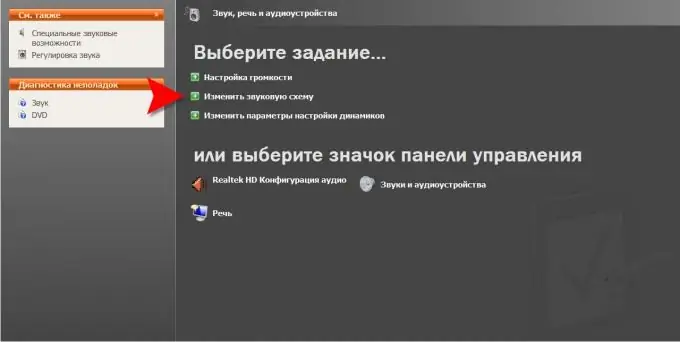
পদক্ষেপ 4
শব্দ এবং অডিও ডিভাইসের জন্য খোলা বৈশিষ্ট্য উইন্ডোতে আপনাকে "শব্দ" ট্যাবে যেতে হবে। এর নীচে "প্রোগ্রাম ইভেন্টগুলি" এর একটি তালিকা রয়েছে - "উইন্ডোজটিতে লগ ইন করুন" আইটেমটি স্ক্রোল করে ক্লিক করুন Now এখন আপনার পছন্দ আছে - শিরোনাম সহ ফিল্ডে প্রোগ্রাম ইভেন্টের তালিকার নীচে "সাউন্ডস", আপনি ড্রপ-ডাউন তালিকাটি খুলতে পারবেন এবং অপারেটিং সিস্টেমের প্রাক-ইনস্টল করা সাউন্ড স্কিমগুলির শব্দগুলি বা কোনটি থেকে বেছে নিতে পারেন। "প্লে সাউন্ড" সংলগ্ন বোতামটি টিপে আপনি যে বিকল্পটি আগ্রহী তা অবিলম্বে শুনতে পারেন And এবং আপনি ওয়াভ ফর্ম্যাটে কোনও অডিও ফাইল নির্বাচন করতে পারেন যা কোনও স্কিমের অন্তর্ভুক্ত নয়। এটি করতে, "ব্রাউজ করুন" বোতামটি ক্লিক করুন এবং আপনার কম্পিউটারে আপনাকে উপযুক্ত সাউন্ড ফাইলটি সন্ধান করুন। এবং এখানেও, কোনও বাছাই করার আগে আপনি ফাইলটি শুনতে পারেন - সম্পর্কিত বোতামটি নীচের বাম কোণে রয়েছে অবশ্যই, এখানে আপনি কেবল শব্দ শুভেচ্ছা নয়, অন্য কোনও শব্দ বা পুরো স্কিমও পরিবর্তন করতে পারেন।
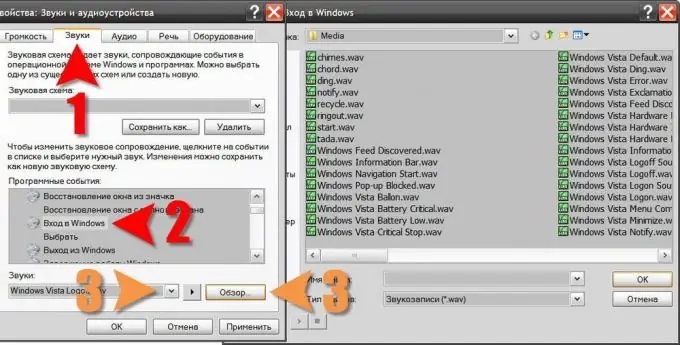
পদক্ষেপ 5
আপনি যখন নিজের পছন্দটি করেন, অপারেটিং সিস্টেম সেটিংসে পরিবর্তনগুলি সম্পাদন করতে "ঠিক আছে" বোতামটি ক্লিক করুন।






